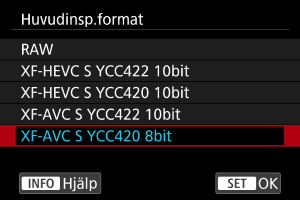Registreringsformat för huvudfilm
Du kan ange formatet på videofilerna som spelas in.
XF-HEVC S- och XF-AVC S-filmer
XF-HEVC S- och XF-AVC S-filmer spelas in i ursprungliga Canon-videoformat som är tillägg för H.265/HEVC respektive MPEG-4 AVC/H.264. Dessa format bibehåller bildkvaliteten samtidigt som hög datakomprimering erbjuds.
| Registreringsformat för huvudfilm | Kodek | Ljusstyrka, nyans, färgmättnad (YCbCr)/färgdjup | Beskrivning | Begränsningar |
|---|---|---|---|---|
| XF-HEVC S YCC422 10bit | H.265/HEVC | 4:2:2/10-bitars |
XF-HEVC S kan användas för att spela in 10-bitars YCC 4:2:2-signaler. Det antas att det här materialet redigeras på en dator. |
Kanske inte spelas upp korrekt av vissa programvaror. |
| XF-HEVC S YCC420 10bit | H.265/HEVC | 4:2:0/10-bitars | XF-HEVC S kan användas för att spela in 10-bitars YCC 4:2:0-signaler. | – |
| XF-AVC S YCC420 8bit | MPEG-4 AVC/H.264 | 4:2:0/8-bitars |
XF-AVC S kan användas för att spela in 8-bitars YCC 4:2:0-signaler. Ett registreringsformat med bred uppspelningskompatibilitet i programvaror. |
Inte tillgängligt med [ |
| XF-AVC S YCC422 10bit | MPEG-4 AVC/H.264 | 4:2:2/10-bitars |
XF-AVC S kan användas för att spela in 10-bitars YCC 4:2:2-signaler. Det antas att det här materialet redigeras på en dator. |
Kanske inte spelas upp korrekt av vissa programvaror. |
RAW-filmer
RAW-filmer består av råa data från bildsensorn i digital form.
Du kan använda Digital Photo Professional (EOS-programvara) för att se att bearbeta RAW-filmer. Se Digital Photo Professional användarhandbok för mer information.
Var försiktig
- RAW-filmer kan inte bearbetas med [
: RAW-bildbearbetning].
-
[RAW] är inte tillgängligt i dessa fall.
- [
Digital IS] i [
: Bildstabilisatorläge] är inställt till ett annat alternativ än [Av]
- [
: Beskära film] är inställt på [På]
- [
: Dubbeltagning (stillbild/film)] är inställt på [På]
- Efter att du har valt [Videosamtal/streaming] i [
: Välj app för USB-anslutning] kan kameran anslutas via USB
- Med RF-S- eller EF-S-objektiv fästa
- [
- RAW-filmvisning kan göra att kameran blir varm inuti vilket kan göra att själva filmvisningen avbryts automatiskt.
- Överväg att använda två kort när du spelar in RAW-filmer. På så sätt kan du även spela in en proxy film och använda den för visning.
- Ställ in [
Registr. alt.] i [
: Regist. funk+kort/mappval] till [
Main
Proxy] och [
Visa] till [
].
Obs!
- Om du vill visa RAW-filmer på en dator rekommenderas Digital Photo Professional (EOS-programvara, nedan kallat DPP).
- RAW-bilder från den här kamera kan inte användas med äldre versioner av DPP. Du kan ladda ned den senaste versionen av DPP på Canons webbplats och installera den. Detta skriver över den tidigare versionen ().
- Det är inte säkert att kommersiellt tillgänglig programvara kan användas för att visa RAW-filmer inspelade med den här kameran. Information om kompatibilitet får du från tillverkaren av programvaran.
- För att prioritera gradering i högdager bör du överväga att ställa in [
funktion] i [
: Egen bild] till [På].
Spela in proxy filmer
För att spela in en version av filmer på kortet i huvudregistreringsformatet medan du spelar in en annan version på kortet
i ett mindre format ska du ställa in [
Registr. alt.] i [
: Regist. funk+kort/mappval] till [
Main
Proxy]. Detta kallas för ”filminspelning av proxy film”.
Inställningen [: Huvudinsp.format] gäller kortet
där huvudfilmer spelas in. I inspelningsinställningarna som används för att spela in proxy filmer på kortet
ställs följande alternativ in automatiskt baserat på inställningar för kortet
.
- Registreringsformat
- Upplösning
- Bildhastighet
Inställningar för huvudfilmen motsvarar följande automatiskt konfigurerade inställningar för proxy filmer.
| Inställningar för huvudfilmen | Inställningar för proxy filmen (ställs in automatiskt) | ||
|---|---|---|---|
| Registreringsformat | Bildstorlek | Registreringsformat | Bildstorlek |
|
XF-HEVC S YCC422 10bit XF-HEVC S YCC420 10bit |
4096×2160 2048×1080 |
XF-HEVC S YCC420 10bit | 2048×1080 |
|
3840×2160 1920×1080 |
1920×1080 | ||
|
XF-AVC S YCC420 8bit XF-AVC S YCC422 10bit |
4096×2160 2048×1080 |
XF-AVC S YCC420 8bit | 2048×1080 |
|
3840×2160 1920×1080 |
1920×1080 | ||
| RAW |
8192×4320 4096×2160 |
XF-AVC S YCC420 8bit | 2048×1080 |
Proxy filmn bildhastighet matchar huvudfilmens bildhastighet.
Bildhastigheter kan inte ställas in till högre än 100 b/s.
Bland de olika komprimeringsmetoderna för proxy filmer med endast bithastighet kan du välja ett [Komprimering]-alternativ ([: Standard (Long GOP) 16 Mbps] eller [
: Lätt (Long GOP) 9 Mbps]) för [
] under [
: Insp.storl. film].
Var försiktig
-
Att spela in en proxy filmen tar lika lång tid som att spela in huvudfilmen. När en huvudfilms inspelning avbryts, avbryts även inspelningen av proxy filmen.
Inspelningen av huvudfilmen fortsätter dock även om inspelningen av proxy filmen avbryts på grund av ett fel.
-
Ikoner på filminspelningsskärmen indikerar om inspelningen är möjlig av huvudfilmer och proxy filmer.
Huvudfilm:
(inspelning möjlig),
(inspelning inte möjlig)
Proxy film:
(inspelning möjlig),
(inspelning inte möjlig)
- Gradering av himlen, vita väggar eller liknande bildområden kanske inte återges jämnt i proxy filmer under vissa inspelningsförhållanden.
Obs!
- På skärmen för filminspelning avser den återstående filminspelningstiden huvudfilmens tid. Om kortet
(för huvudfilmer) inte är isatt i kameran avser den återstående filminspelningstiden tiden på kortet
(proxy filmer).